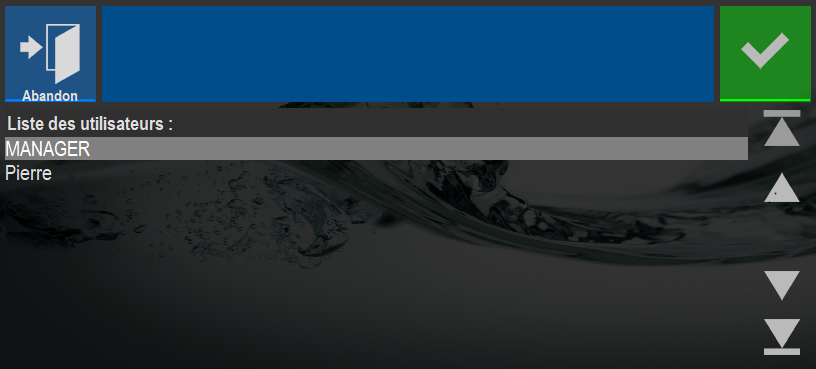Menu
UTILISATEURS : Cette application permet de gérer les droits des utilisateurs et de restreindre les droits en fonction des autorisations données (exemple : administrateur, manager, serveur …).A partir du moment où le logiciel comporte un utilisateur, une fenêtre de mot de passe apparait pour chaque déplacement dans le logiciel.
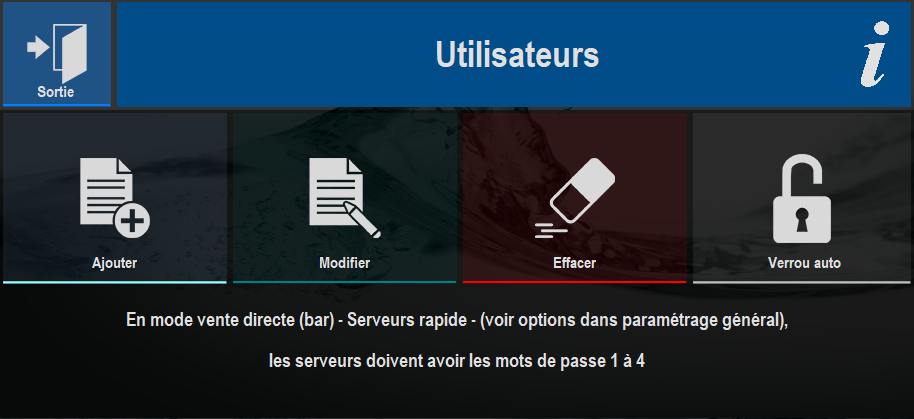
Concrétement qu'est-ce que la gestion des utilisateurs ?
ZatYoo permet à chaque établissement de gérer au mieux les personnes utilisant le système d'encaissement et défini des profils utilisateurs :"Qui fait quoi dans l'établissement ?".
Ainsi, chaque utilisateur travaillant dans l'établissement (Directeur, Maître d'hôtel, Responsable de salle, de comptoir, Serveur, Commis, Extra, etc.) peut être autorisé ou ne pas être autorisé à effectuer certaines fonctions ou traitements sur le système.Le logiciel dispose donc d'une certaine souplesse pour s'adapter parfaitement à la hiérarchisation des tâches dans tout type de structure.
ZatYoo est également un système sécurisé (autorise ou interdit l'accès à certaines fonctions fondamentales). Par exemple: Annuler une facture, visualiser les résultats, etc.
Actions
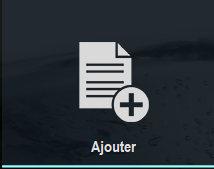
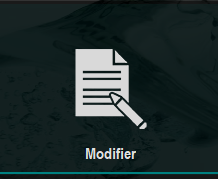
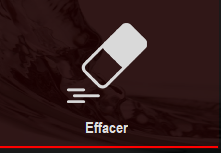
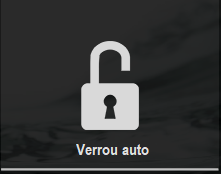
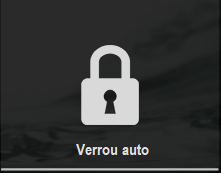
Permet de créer un nouvel utilisateur.
Accéder à la liste des utilisateurs existants, ensuite sélectionner l’utilisateur à modifier en cliquant sur
son nom.
Accéder à la liste des utilisateurs existants, ensuite sélectionner l’utilisateur à supprimer en cliquant
sur son nom.
Gestion de l’affichage du mot de passe : cet icône permet le mode de refermeture sur le mot passe.
Si le verrouillage automatique est choisi, entre chaque vente le mot de passe sera demandé.
Dans le cas contraire, le verrouillage se fait par appui sur l’icône de sortie de la liste des tables ou en abandonnant l’écran de vente en mode de vente directe.
ATTENTION : SI UN SEUL UTILISATEUR EST DEFINI, LE MOT DE PASSE NE SE DECLENCHE PAS.
Si le verrouillage automatique est choisi, entre chaque vente le mot de passe sera demandé.
Dans le cas contraire, le verrouillage se fait par appui sur l’icône de sortie de la liste des tables ou en abandonnant l’écran de vente en mode de vente directe.
ATTENTION : SI UN SEUL UTILISATEUR EST DEFINI, LE MOT DE PASSE NE SE DECLENCHE PAS.
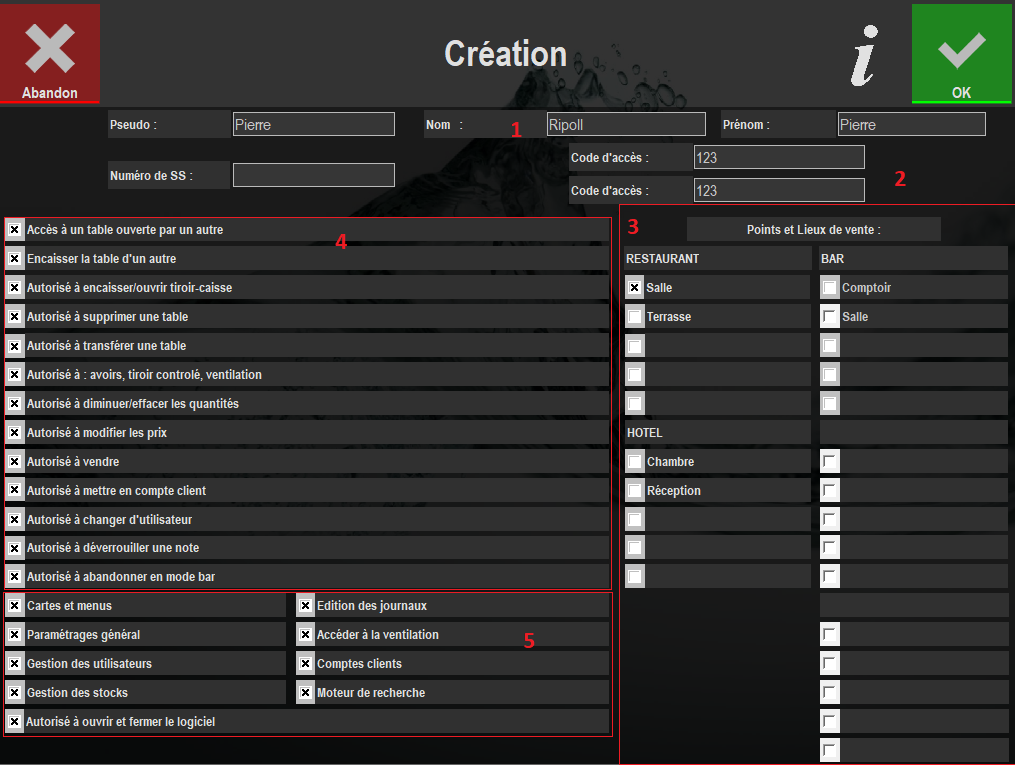 Champs obligatoire
Champs obligatoire